随着科技的不断发展,电脑已经成为我们生活中必不可少的工具之一。而在使用电脑过程中,我们经常会遇到需要安装DVD驱动器的情况。本文将详细介绍如何在电脑主机上安装DVD驱动器,帮助读者轻松掌握该过程。
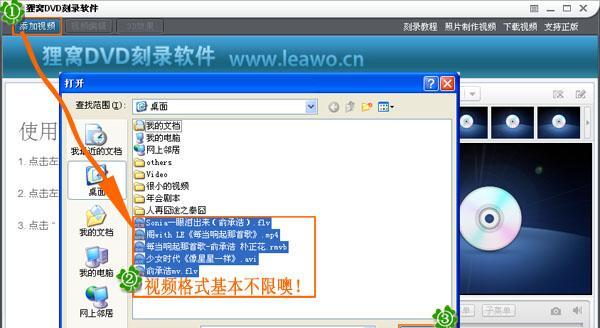
1.确认电脑是否支持DVD驱动器安装

在开始安装之前,首先需要确认电脑是否支持DVD驱动器的安装,查看主板是否有空余的SATA接口,并检查是否有适配器支持。
2.购买合适的DVD驱动器
根据自己的需求和预算,选择一款合适的DVD驱动器,并确保其与电脑的接口兼容。

3.准备工具和材料
在开始安装之前,确保自己准备好了需要使用的工具和材料,例如螺丝刀、螺丝、数据线等。
4.关闭电脑并断开电源
在安装DVD驱动器之前,务必关闭电脑并断开电源,确保自己的安全。
5.打开电脑主机箱
使用螺丝刀打开电脑主机箱,注意不要将螺丝刀弄碰到任何电子元件,以免造成损坏。
6.找到合适的位置安装DVD驱动器
在电脑主机箱内找到一个合适的位置来安装DVD驱动器,通常情况下,该位置位于光驱仓或者空余的硬盘托架上。
7.安装DVD驱动器
将DVD驱动器插入到选择好的位置,并使用螺丝固定好。
8.连接数据线和电源线
将数据线和电源线分别连接到DVD驱动器和主板上相应的接口上,并确保连接稳固。
9.关闭电脑主机箱
在确认所有线缆连接无误后,将电脑主机箱重新封闭并拧紧螺丝。
10.连接电脑主机与显示器
重新连接电脑主机与显示器,并确保连接正常。
11.打开电脑主机并进入BIOS设置
打开电脑主机,并按照屏幕提示进入BIOS设置界面,确认DVD驱动器被识别。
12.安装DVD驱动器的驱动程序
根据DVD驱动器的说明书,安装相应的驱动程序,并完成安装。
13.测试DVD驱动器功能
安装完成后,可以通过插入一张DVD光盘来测试DVD驱动器的功能是否正常。
14.驱动器使用小技巧
在使用DVD驱动器过程中,可掌握一些小技巧,如设置默认播放程序、调整光盘读取速度等。
15.
通过本文所介绍的步骤,相信大家已经掌握了如何在电脑主机上安装DVD驱动器的方法。希望这对大家有所帮助,让我们的电脑使用更加便捷。如果有任何问题,请随时向专业人士咨询。
标签: 电脑主机安装


